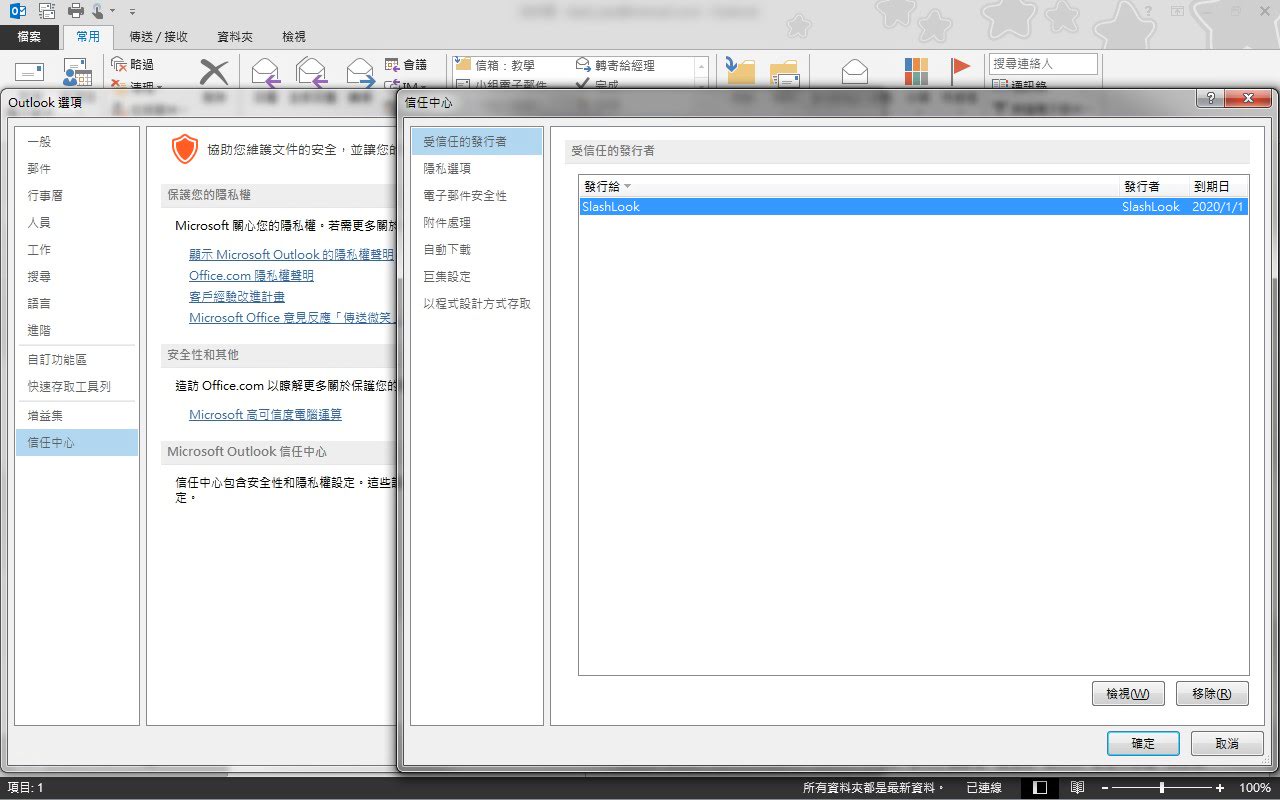從VBA巨集談Office之自我數位簽章
在上一篇文章「利用Outlook VBA自動附加密件副本」中,我們談到了如何在Office Outlook中加入VBA的程式碼來達成某些自動化的應用,但是這部份的運作還是需要巨集的設定才會跑的起來,如果你沒有經過特別的設定,就算你的程式寫好了也是無用武之地的。因為Office「信任中心」的「巨集設定」中,預設是「經過數位簽張的巨集會顯示通知,其它所有巨集會停用」,除非你改用「啟用所有巨集」,不然你的程式碼是絕對不會被執行的。
但是,改成「啟用所有巨集」有其嚴重風險,舉例來說,如果今天你的Outlook收到一封含有巨集的惡意程式碼的附件而你不小心開了它,這下你的電腦就陷入了被攻擊的風險了。所以微軟才會特別在這個選項的後面註明「不建議使用,會執行有潛在危險的程式碼」。那麼,到底能不能在原設定模式下,進行巨集的運行呢?答案是可以的,你要靠的是數位簽章功能。本文章不討論正式CA等級的付費數位簽章,只是純討論簡單版本的自我數位簽章,來解決Office會彈出警告或永遠不能運行VBA巨集的問題。
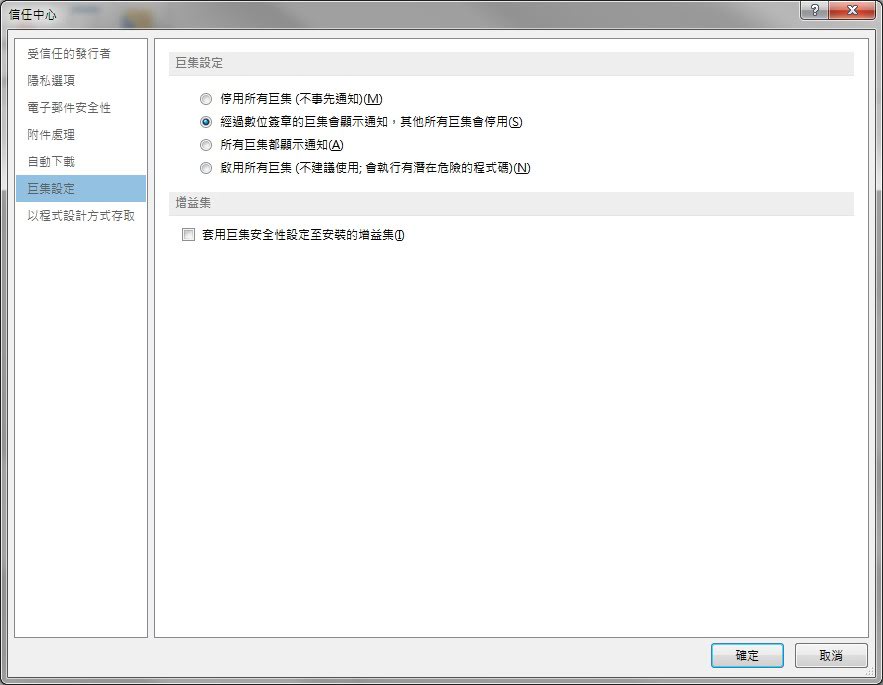
Step 1. 請到你安裝的Office目錄下,去找到一個叫「SELFCERT.EXE」的執行檔,這個程式正式的名稱叫「Digital Certificate for VBA Projects」,如果你找不到的話,可以在開始>程式集>Office 2013>Office 2013工具中找看看。再找不到的話,有可能是你在安裝Office的時候沒有安裝到這個選項,請拿光碟片補安裝這個功能。
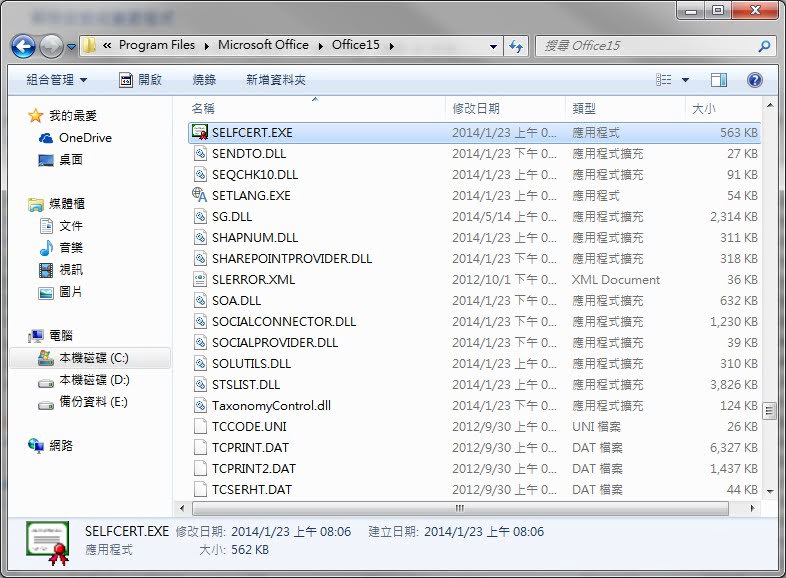
Step 2. 點兩下,打入你想要的取的憑證名稱,下圖的例子是取名為「Slashview」,點選確定後離開。
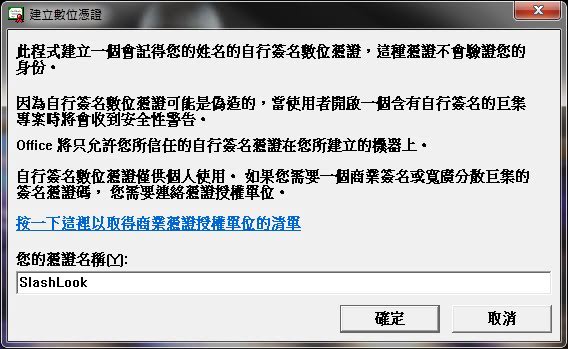
Step 3. 打開你的Outlook裡面的開發者選單,進入後點選「工具>數位簽名」。
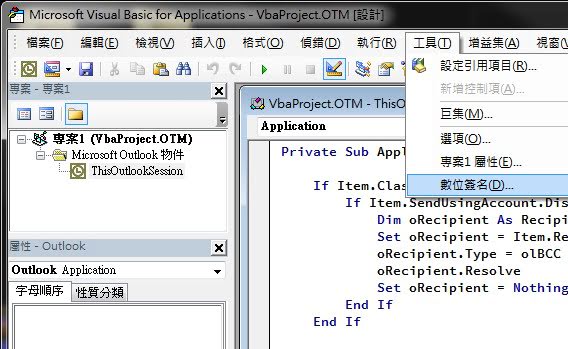
Step 4. 選擇你剛才建立的名稱,以下圖為例當然是選「Slashview」數位憑證。記得確定後逐步退出後,最後要把你的VBA程式碼再儲存一次喔,不然剛才的設定有可能會沒存進去!
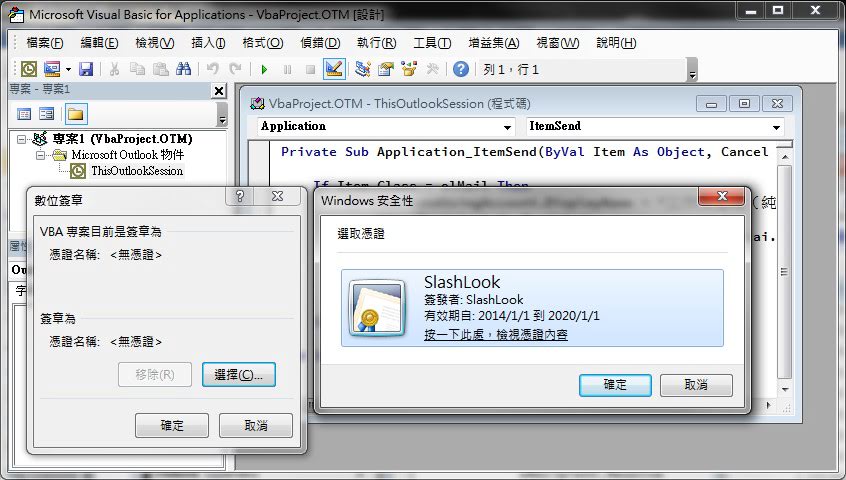
Step 5. 接著要進行憑證匯出的工作。請點選「開始>執行>mmc.exe」,叫出主控台後,點選「檔案>新增/移除嵌入式管理單元」,將憑證管理單元新增進選單中,按確定離開。然後點選「個人>憑證」,往右邊看會有剛才建立的自我簽章叫作Slashview,請在上面點選「右鍵>所有工作>匯出」,接下來所有動作就一直下一步就好,把你要匯出的憑證取個檔名存在桌面,等一下好找。
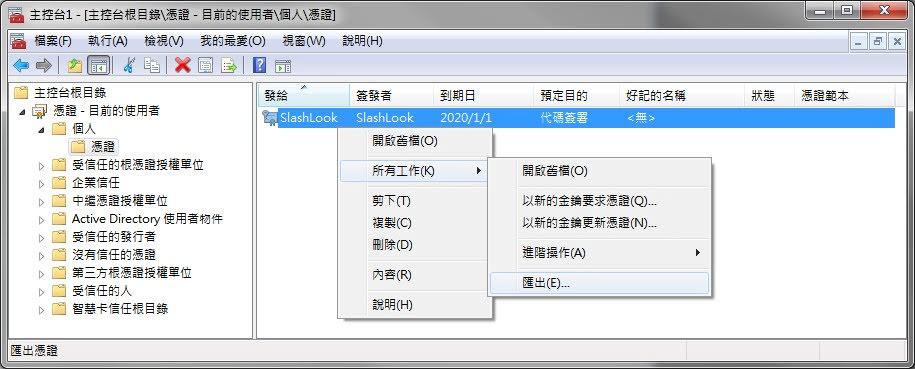
Step 6. 接著要進行憑證匯入的工作。請打開你的「控制台>網際網路選項>內容>憑證」,在「受信任的根憑證授權單位」、「受信任的發行者」這兩個頁籤當中,分別點選下方的「匯入」鈕,匯入對象當然是剛才匯出在桌面的「Slashview」自我簽章啦!
Step 7. 理論上做到Step 6就可以了,如果你要保險一點的話可以進入到Outlook的選項中,找到信任中心,點選信任中心設定,就可以看到你的Slashview被加入到受信任的發行者之清單中啦!